Extrahera ljud från videofiler med VLC!

Det råder ingen tvekan om att VLC-mediaspelaren just nu är den bästa och mest använda mediaspelare-appen för Windows. Jämfört med alla andra mediaspelare-appar erbjuder VLC Media Player fler och bättre funktioner. Det är inte bara en mediaspelare; det är ett komplett program som kan användas för många olika ändamål.
Med VLC Media Player kan du klippa videor, spela in din PC-skärm, konvertera videofiler, etc. Du kan till och med använda VLC Media Player-appen för att extrahera musiken från videor. Ja, du läste det, eller hur! Du behöver inte installera någon ytterligare programvara för att konvertera video till ljud om din dator redan har VLC installerat.
Steg för att konvertera video till ljud (MP3) med VLC Media Player
I den här artikeln kommer vi att dela en detaljerad guide om hur man konverterar video till ljud (MP3) med en VLC-mediaspelare. Låt oss kolla in.
Obs: Inte bara MP3, du kan implementera samma steg för att konvertera video till andra ljudfilformat som WAV, FLAC, OGG, etc.
Steg 1. Först av allt, se till att du använder den senaste versionen av VLC. För det, gå till det här länk och installera den senaste versionen av VLC.
Steg 2. Öppna nu VLC mediaspelaren på din PC.
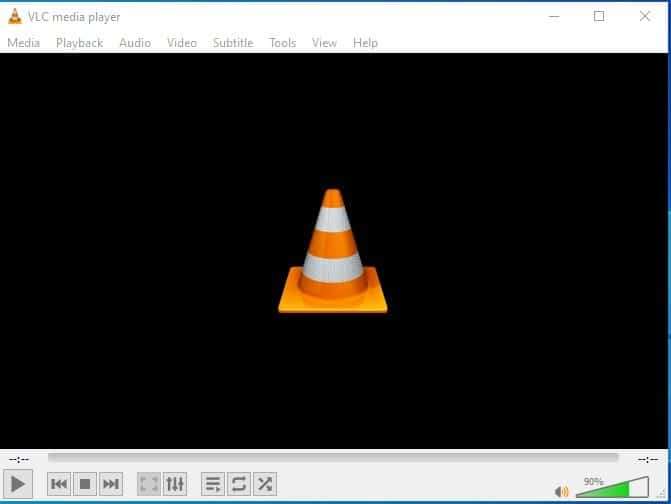
Steg 3. Klicka sedan på Media > Konvertera/Spara
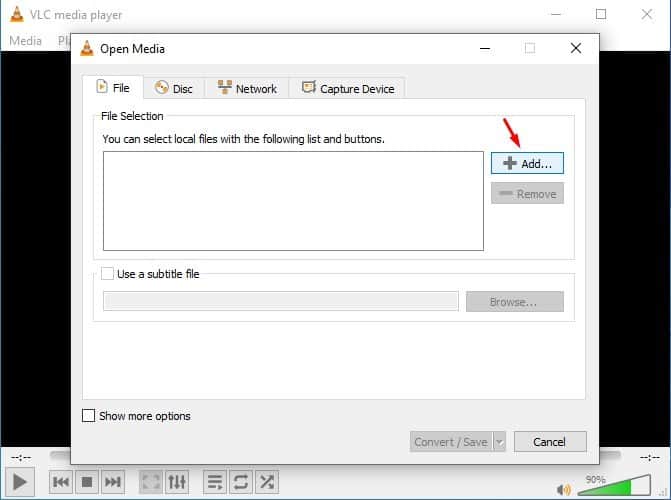
Steg 5. Klicka sedan på knappen ‘Konvertera/Spara’.
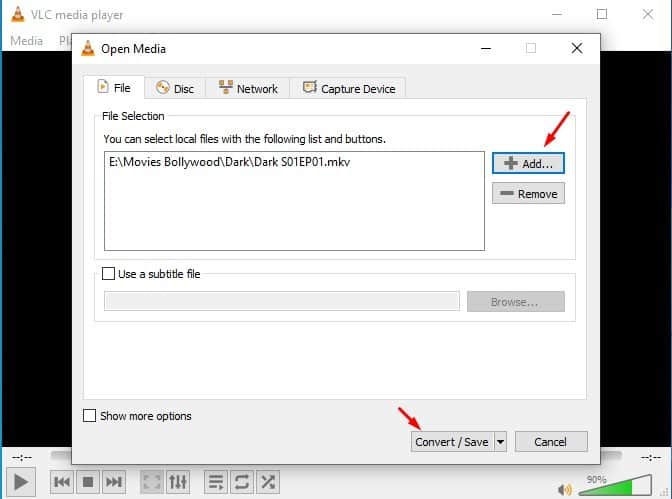
Steg 6. På nästa sida väljer du alternativet ‘Konvertera’ och under profilen väljer du ‘Ljud – MP3’.

Steg 7. På målfilen klickar du på bläddra och väljer var du vill spara filen. Se till att spara filen som filtillägget .mp3.
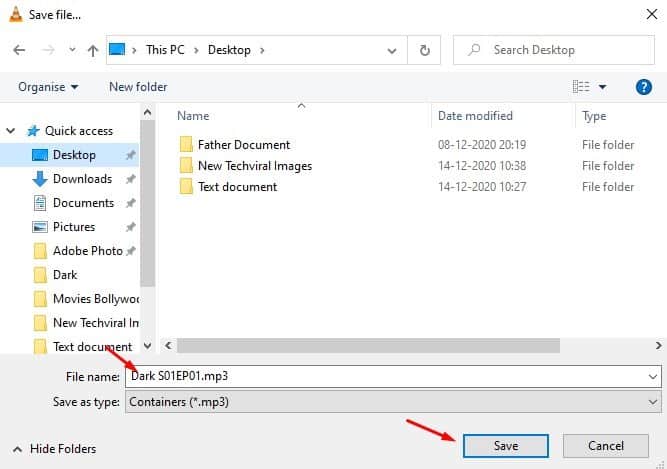
Steg 8. När du är klar klickar du på “Start”-knappen. Konverteringsprocessen börjar omedelbart. När du är klar öppnar du målmappen så hittar du ljudfilen i den.
Det är allt! Du är färdig. Så här kan du använda en VLC-mediaspelare för att konvertera video till ljud.
Så den här artikeln handlar om hur man konverterar video till ljud med en VLC-mediaspelare. Jag hoppas att den här artikeln hjälpte dig! Dela det också med dina vänner. Om du har några tvivel relaterade till detta, låt oss veta i kommentarsfältet nedan.